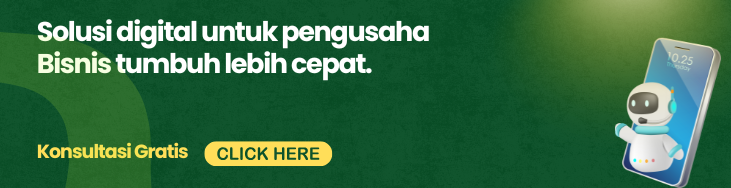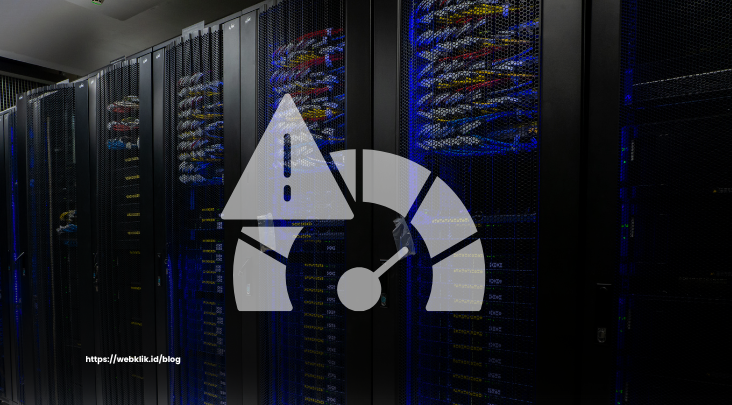Ketika Anda memilih shared hosting untuk website, itu ibarat menyewa kamar dalam satu rumah besar bersama banyak penghuni lain. Biayanya lebih murah, fasilitas sudah tersedia, dan cukup untuk kebutuhan dasar. Tapi, seperti rumah bersama, ada batasan: listrik, air, dan kecepatan internet harus dibagi. Begitu juga dengan resource limit di hosting shared dan di sinilah banyak orang salah paham.
Sering kali, pemilik website bingung kenapa situsnya tiba-tiba lambat atau bahkan tidak bisa diakses, padahal sudah aktif dan dibayar. Jawabannya bisa jadi karena Anda sudah melewati limit resource hosting yang diam-diam mengatur performa situs Anda di belakang layar.
Apa Itu Resource Limit di Shared Hosting?
Setiap akun shared hosting memiliki alokasi tertentu atas sumber daya server, seperti:
- CPU (Central Processing Unit): Mengatur seberapa cepat script dijalankan
- RAM (Memory): Mengelola data sementara, terutama saat banyak pengguna mengakses
- I/O (Input/Output): Kecepatan baca/tulis data dari disk ke website
- Inodes: Jumlah file dan folder yang bisa disimpan
- Entry Processes: Jumlah script PHP yang bisa berjalan bersamaan
Semua ini bisa dianggap sebagai “kuota performa” yang diberikan hosting ke tiap akun agar tidak saling mengganggu.
Tanda Anda Sudah Melebihi Resource Limit
- Website Lemot Tanpa Sebab Jelas
Jika website Anda lambat padahal tidak banyak pengunjung, bisa jadi CPU usage Anda tinggi. - Error 503 Service Unavailable
Ini tanda bahwa proses situs Anda sudah dibatasi oleh hosting karena terlalu berat. - Situs Tiba-Tiba Blank atau Timeout
Bisa jadi RAM atau I/O usage Anda mencapai batas maksimum. - Panel Hosting Menunjukkan Puncak Resource Usage
Hampir semua hosting modern menyediakan statistik penggunaan resource. Periksa grafik dan log secara berkala.
Penyebab Umum Over Limit
- Terlalu banyak plugin atau script berat (misalnya page builder, plugin keamanan ganda)
- Lonjakan pengunjung mendadak (kampanye, iklan, atau serangan bot)
- Gambar tidak dioptimalkan dan terlalu besar
- Tidak menggunakan cache
- Background process tanpa kontrol (misalnya cron job atau backup otomatis)
Cara Mengelola dan Mengoptimalkan Resource
- Gunakan Caching
Aktifkan plugin caching seperti LiteSpeed Cache, WP Super Cache, atau W3 Total Cache agar server tidak perlu memproses ulang konten yang sama. - Optimasi Gambar dan File
Kompres gambar tanpa mengurangi kualitas, dan hindari penggunaan video berat langsung di server. - Hapus Plugin Tak Penting
Plugin berat atau tidak terpakai bisa memperlambat situs dan memakan resource. - Gunakan CDN (Content Delivery Network)
CDN seperti Cloudflare membantu mengurangi beban server lokal dengan mendistribusikan konten statis secara global. - Pantau dari cPanel
Gunakan fitur seperti “Resource Usage” di cPanel untuk melihat penggunaan CPU, RAM, dan I/O Anda.
Kapan Harus Upgrade?
Jika Anda merasa sudah mengoptimalkan semua hal tapi website tetap sering over limit, mungkin saatnya Anda beralih ke paket hosting yang lebih besar atau VPS. Pertanyaannya bukan sekadar “bisa jalan atau tidak”, tapi apakah website Anda bisa tumbuh tanpa terbatasi sistem.
Kesimpulan
Shared hosting adalah solusi ideal untuk banyak pemula, tapi bukan berarti tanpa batas. Memahami resource limit bukan hanya menyelamatkan situs dari error, tapi juga menghindari frustrasi dan kerugian bisnis.
Webklik menyediakan laporan penggunaan resource secara transparan dan real-time, ditambah tim support yang siap membantu Anda mengelola dan mengoptimalkan situs agar selalu performa maksimal.